系统:PC
日期:2021-01-14
类别:图形图像
版本:v1.0
AI CC2019特别版百度网盘是一款十分强大的插画设计软件,一款能够让每一个用户都能在这里体验全新的设计方式,专业的设计工具栏,让你的设计简化了不少。今天本站提供的是一款最新的AI CC2019特别版百度云资源,内置了AI CC2019特别补丁,方便用户可以在这里直接使用,不花钱也能用。
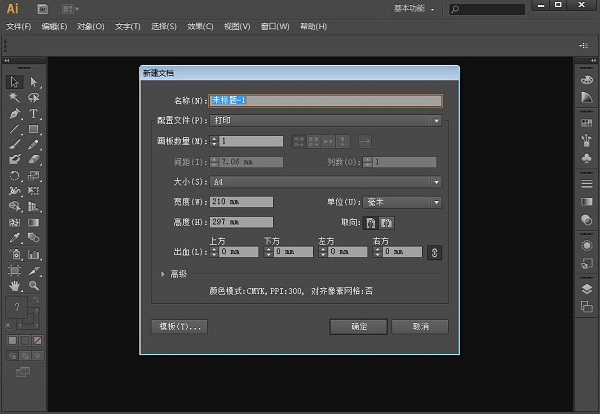
Adobe illustrator CC2019【Ai cc2019特别版】中文特别版【百度】【1.75G】

Adobe Illustrator CC2019是由Adobe官方推出的一款最新版本的插画矢量图快速制作软件,简称Ai cc2019,
此版本提供了许多激动人心的功能,比如:可定义的工具栏、可缩放的用户界面、内容识别裁剪功能以及支持可视化字体浏览和同时修改多个画板中的类似对象等等,
这些功能都有利于我们在使用Ai cc2019时更加便捷,效率更高。
Ai cc2019特别版软件特色:
1、用户简化复杂路径的体验得到了改进,更加简单直观且内容更加丰富
2、提高了对图像和对象应用某些效果时的性能
3、增强了文件读取机制来避免和解决文件问题。
4、提高了稳定性和用户体验,使工作流程更平滑
5、优化了在远程网络上打开和存储文件的操作
6、支持符号输入,当你在设计图形的时候也可以将特殊符号输入到软件
7、提供多种图形,包括矩形、正方形、多边形、椭圆形、星形、网格
8、支持使用钢笔、铅笔和光晕工具进行绘制,可以设计符号
9、在软件找到符号工具和符号组就可以添加到设计的图形
10、支持绘制用于Web工作流程的像素对齐路径
11、支持创建3D对象,在软件直接通过绘图功能设计3D图形
12、支持图像描摹功能,将位图图像转换为可修改和使用的矢量图稿
13、锚点增强功能、曲率工具、增强的铅笔工具、钢笔工具拖框预览
Ai cc2019特别版系统配置要求:
处理器:Intel多核处理器(支持 32/64 位)或AMD Athlon 64处理器
操作系统:Microsoft Windows 7 Service Pack 1、Windows 10*
内存:32位需要2GB内存(推荐 4 GB);64位需要4 GB内存(推荐 16 GB)
硬盘:2 GB可用硬盘空间用于安装;安装过程中需要额外的可用空间;推荐使用 SSD
显示器分辨率:1024 x 768显示器(推荐 1920 x 1080)
GPU:OpenGL 4.x
Internet:您必须具备Internet连接并完成注册,才能激活软件、验证订阅和访问在线服务。
Ai cc2019特别版更新日志:
1、支持可视化字体浏览
2、支持OpenType可变字体
3、可自定义的工具栏
4、可缩放的用户界面
5、增强的“属性”面板
6、新增对亚洲脚本的支持
7、新增内容识别裁剪功能
8、可轻松访问Adobe Fonts
9、全新的混色功能,用户可创建更丰富、逼真的渐变
10、更轻松地整理画板,一次选择多个画板,然后单击一下即可自动将其对齐和整理
首先把安装包解压出来后,双击 Set-up 安装程序。
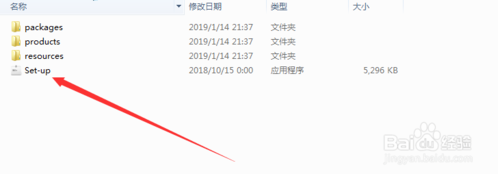
如果没有账号的,注册获取一个Adobe ID账号即可。
输入信息后点注册。
我们就会看到正在安装AI软件了,等待安装完成就可以
安装完成后软件会自动打开,我们先把软件直接关了,然后在开始菜单找到AI2019软件图标后>右击属性
打开AI2019文件的安装位置
然后打开我提供的特别补丁,复制>粘帖到AI2019文件的安装位置目录里。
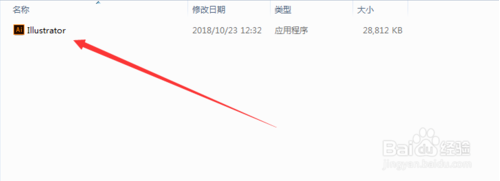
弹出的窗口点替换就可以。
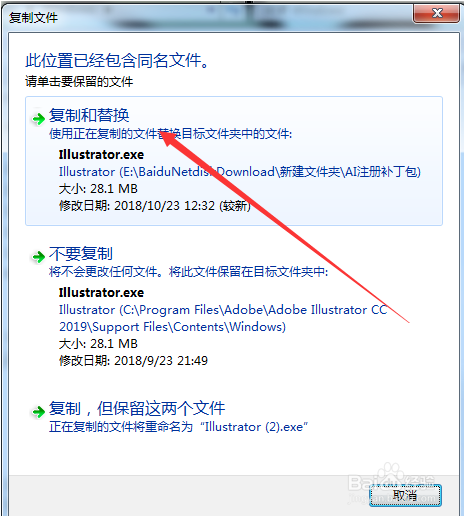
我们再次打开软件就已经特别成功了,即可永久使用。
注意:补丁一定要复制,然后黏贴过去,千万不要直接拖过去。否则无法特别成功。
切记AI需替换补丁位置是在根目录:Support Files\Contents\Windows文件夹里AICC2019官方已不再支持32位操作系统,如果是32位系统请升级64位操作系统。
打开AI软件,新建一个任意大小的文档。
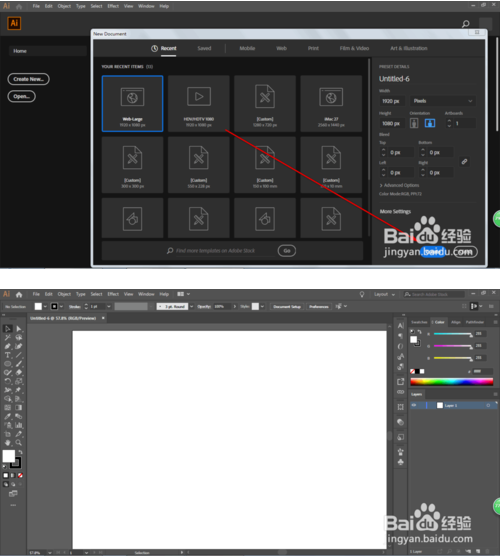
在菜单栏打开圆角矩形工具,直接拖拉可以绘制圆角矩形。
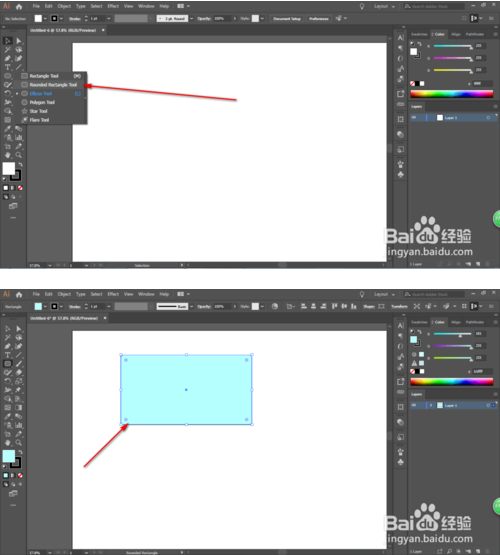
或者我们可以打开圆角矩形工具,点击画板,然后我们可以调整大小和角度。
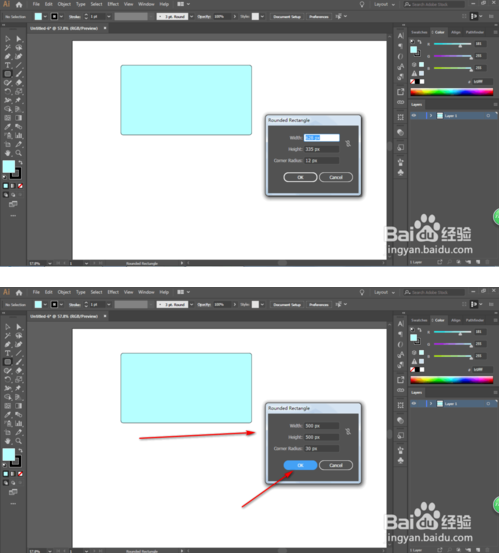
如果我们用矩形工具绘制长方形或者正方形,那么我们可以用直接选择工具,全选所有锚点,然后直接拖拉,这样就有圆角矩形。
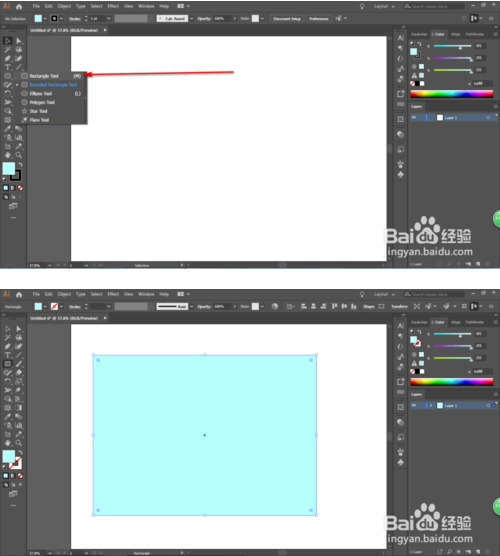
我们也可以在顶部这里边角设置数值。
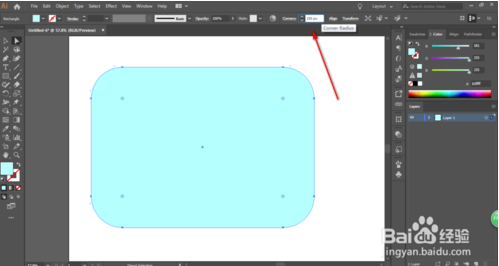
我们也可以点击效果-风格化-圆角,然后可以直接设置角度。同样也是可以绘制圆角矩形的。
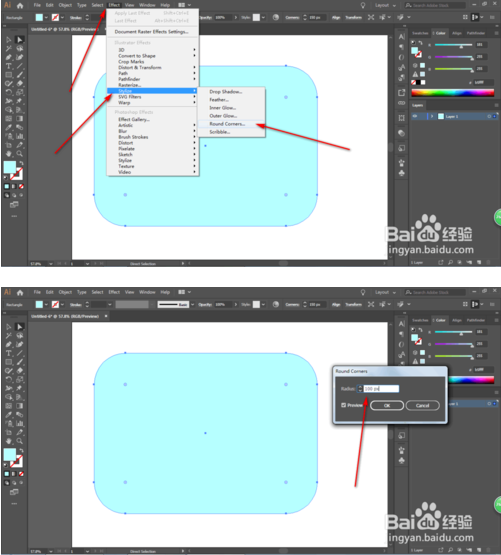
1、启动Illustrator cc 2019软件。
2、我们会看到主页显示“正在载入中”。
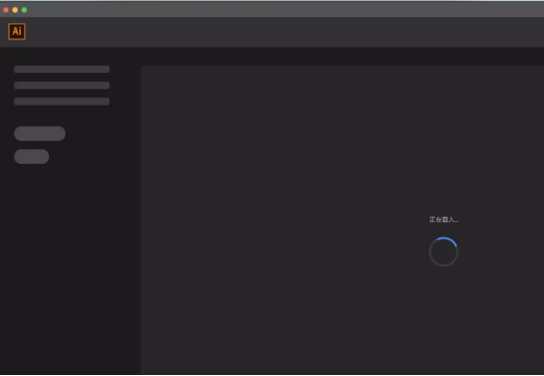
3、上方导航栏目中打开“首选项”—“常规”页面,也可以直接快捷键(command+k),在弹出的窗口中找到“未打开任何文档时显示主屏幕”并去掉勾就可以了,然后点击“确定”,如果还显示“正在加载”,请操作第四步,谢谢。
备注:如果你是window找到上方导航栏目中的鼠标点击“编辑”在下拉菜单中找到“首选项”,点击“首选项”找到“常规”在弹出的窗口中找到“未打开任何文档时显示主屏幕”并去掉勾就可以了,然后点击“确定”。
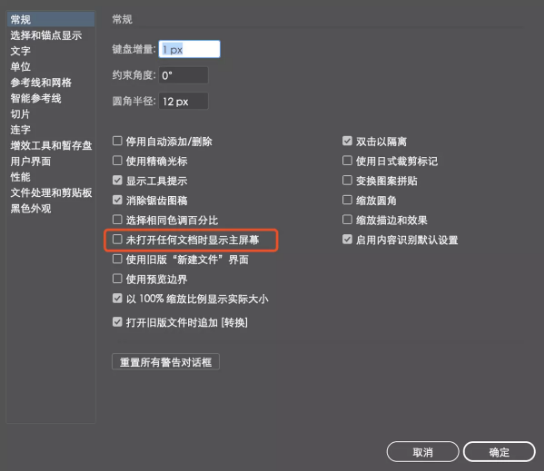
4、重新启动软件,软件界面的“正在载入”就消失不见了。
有的朋友在AI里描摹后,找到路径查找器下面的那个扩展,本想通过点击这个扩展,让图像出现可编辑的描点,但发现这个扩展点不了。
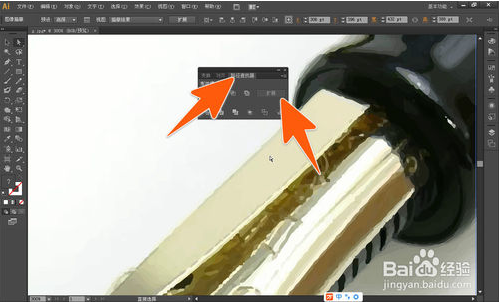
或者如下图所示,在这个图片上,发现在图片描摹后面的那个扩展是灰色的,那说明是点击不了。
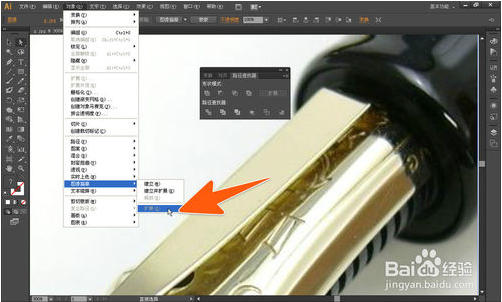
其实如果按步骤来操作的话,那么是可以正常点击扩展的,有的是因为步骤弄错了,一般是打开图后,先点击图像描摹变成矢量后,再来点击下图箭头所指的这个扩展,这样就可以点击了。
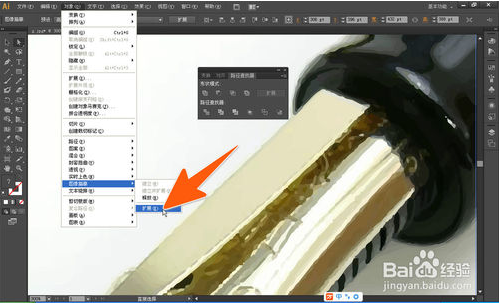
点击直接在上方,也有一个扩展,在操作顺序正确的情况下,上面这个扩展也是可以正常点击的,如下图。
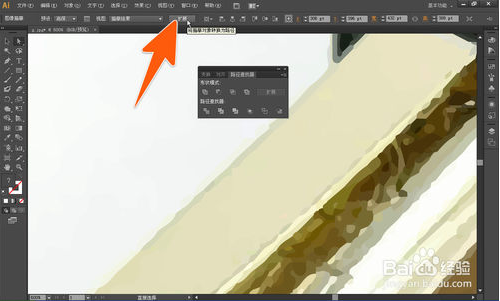
点击上面步骤中所指的那个扩展后,在矢量图上,就会出现可以编辑的锚点了;要注意的是,在图片描摹后,去点路径查找器下面的那个扩展是不可以的,所以就会出现点击不了的情况。
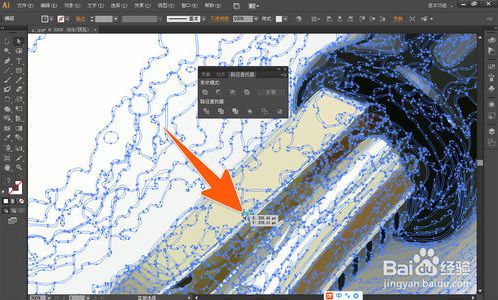
只有在进行图片描摹后,再去点击描摹结果后面的那个扩展或对象里面的那个扩展将对象转成路径,这样就可以出现锚点了,如下图。
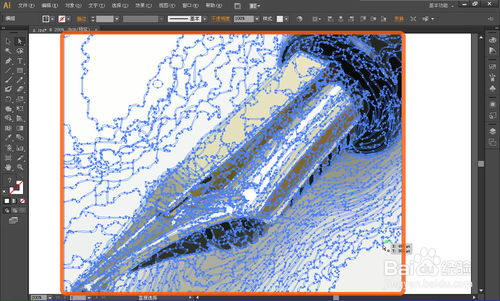
热门推荐
相关应用
实时热词
评分及评论
已经下载安装成功了,这种软件大多都挺很好用的
好!好!好!免费的啊
不愧高端制作,这样的完成度也能达到这样的水平
真的棒!这款软件用户体验做的越来越棒了,我会一直支持下去的!
看到这款软件,啥都不说了赶紧下下来试试效果!
点击星星用来评分